¿Has notado que los mensajes de WhatsApp te llegan atrasados? Puede deberse a distintas causas y vamos a intentar solucionar esta incidencia cuanto menos molesta porque eso significa que los mensajes no te llegan al mismo tiempo que el remitente te los envía.
No debería ser un inconveniente cuando hay un pequeño retraso, pero cuando ya tu contacto te avisa que fue enviado y no lo has recibido, ya deberías comenzar a extrañarte porque no es normal que, si dispones de Internet en el móvil, tarde tanto tiempo en aparecer en WhatsApp.
Te ofreceremos varias soluciones y es cuestión de ir probando todas las opciones posibles para ver si así se corrige el problema con los mensajes de WhatsApp, seguramente con alguna de ellas la incidencia quede solventada y los mensajes vuelva a llegarte correctamente.
Activa y desactiva Internet en tu móvil
Lo primero que debes probar es a activar y desactivar la conexión a Internet de tu móvil, esto lo puedes hacer fácilmente con solo activar el modo avión, lo que corta cualquier conexión activa (WiFi, datos e incluso Bluetooth) y volviéndolo a activar tras 5-10 segundos.
También puedes hacerlo por cada conexión, es decir, habilitado y deshabilitando los datos o la conexión WiFi de nuestro terminal para ver si así te van entrando los mensajes de WhatsApp con normalidad y ya no llegan más atrasados.
Activa la conexión WiFi en suspensión
Revisa que la conexión inalámbrica se encuentra activa cuando el teléfono está en suspensión. En tu móvil Android entra en los ajustes/WiFi/botón de menú/ajustes avanzados. Comprueba que la opción “usar WiFi en suspensión” esté configurada en “siempre”
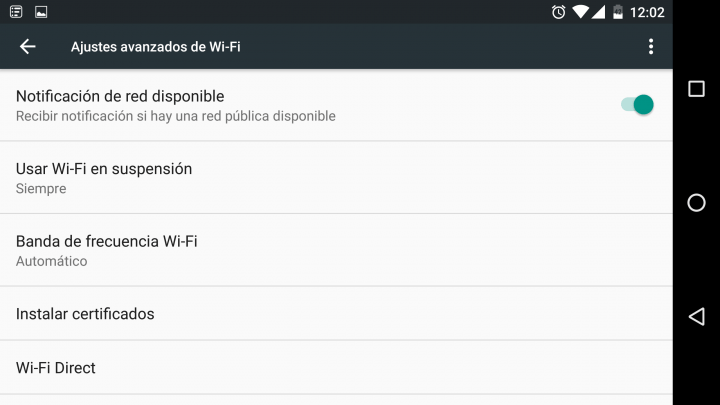
Desactiva la opción Restringir datos de fondo
Hay un pequeño ajuste llamado “restringir datos de fondo” en Android que debes tener desactivado en tu terminal Android para que WhatsApp no tenga este tipo de problemas con los mensajes atrasados. Para comprobar que está desactivado, haz lo siguiente:
- Abre los ajustes de Android y dirígete a la sección “Uso de datos”.
- Busca la aplicación WhatsApp, entre en ella y comprueba que la opción “restringir datos de fondo” o con nombre similar está efectivamente deshabilitado.
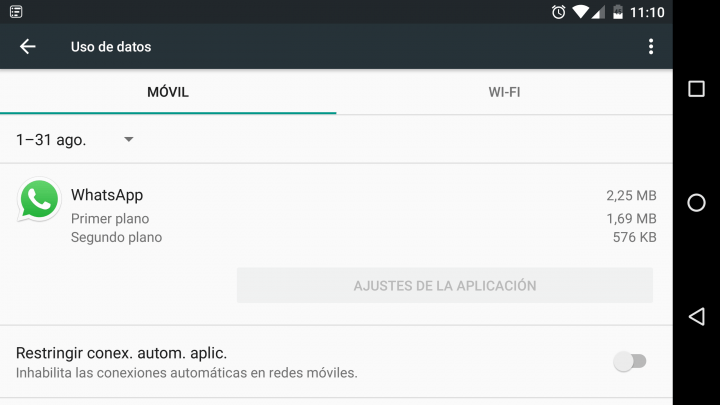
- Comprueba que la misma opción también está desactivada en el caso de los “Servicios de Google”. Asimismo, recuerda también comprobarlo desde Ajustes/Uso de datos que la misma opción de “restringir conexiones automática” no debe estar activada.
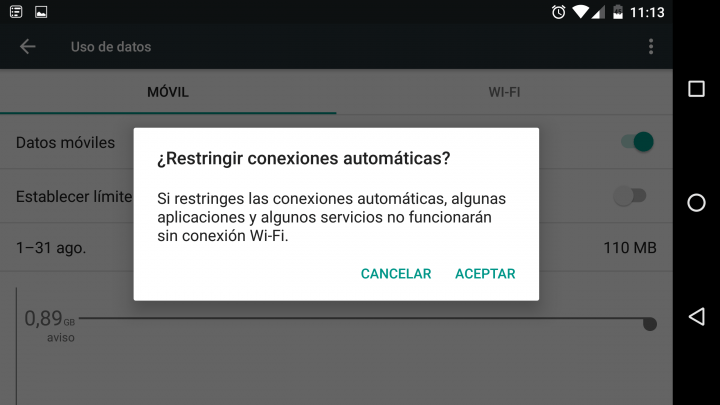
Modifica las notificaciones de WhatsApp
Aunque este posiblemente no te pueda ayudar mucho con los mensajes atrasados, no está de más que lo pruebes. Debes configurar las notificaciones de WhatsApp, recuerda que para acceder a ellas debes entrar en WhatsApp y pulsar el botón de menú/Ajustes/Notificaciones.
En este caso se trata de comprobar que las tienes activadas y bien configuradas, tanto para los mensajes de chats individuales como para los grupales.

Actualiza WhatsApp
Aunque no es común, el hecho de que te lleguen mensajes atrasados a tu WhatsApp puede deberse a algún error de la propia aplicación, así que prueba a actualizar WhatsApp en tu iPhone o en tu móvil Android a través del procedimiento correspondiente.
No te llevará más de 1 o 2 minutos, pero después de actualizar la aplicación tendrás que ir comprobando si esta solución surte efecto, si comienzas a ver que los mensajes ya llegan a tiempo, es que había algún fallo en la app que se solucionó con la actualización.
Reinicia tu móvil o reinstala WhatsApp
Vamos con otra dos posibles soluciones para que los mensajes de WhatsApp ya no lleguen atrasados, una de las primeras es muy simple, reiniciar el móvil. Esta pequeña acción a veces soluciona incidencias de este tipo, así que no está de más probarla.
Prueba a desinstalar completamente tu WhatsApp e instálalo nuevamente y vete probando a ver si a partir de ahora ya no recibes tantos mensajes atrasados. Es una tarea sencilla, pero que en este caso puede llegar a ser efectiva, recuerda luego restaurar tu historial de conversaciones de WhatsApp.
Restablece las preferencias de todas las aplicaciones
Prueba a restablecer los ajustes originales que tenía WhatsApp y del resto de aplicaciones cuando lo instalaste al principio. Para hacer eso entra en Ajustes/aplicaciones y pulsa el botón de menú, eligiendo la opción de “restablecer preferencias”.
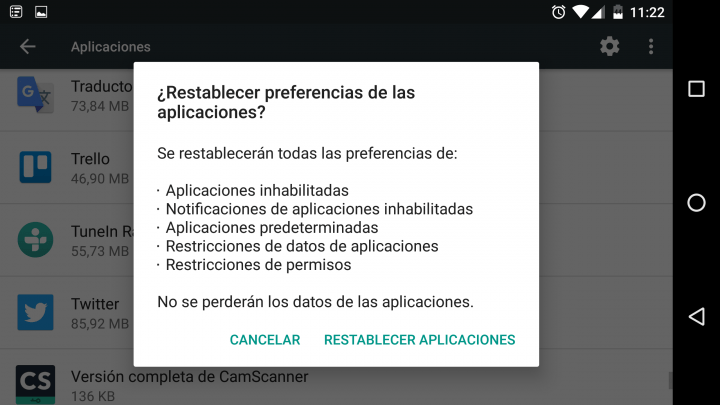
En principio y probando alguna de todas estas soluciones que te hemos mostrado, los mensajes de WhatsApp ya no deberían atrasados, sino de forma instantánea desde el mismo momento en que cualquiera de tus contactos se envía alguno.
- Ver Comentarios



